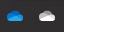Los iconos de Microsoft OneDrive en las áreas de notificación del escritorio, las barras de menús, windows Explorador de archivos y finder de macOS le indican el estado de sincronización del archivo o carpeta.
Si no ves ninguna notificación del escritorio o iconos de la barra de menús, es posible que OneDrive estén ocultos, no estén instalados o no se ejecuten. Obtener más información.
Círculo azul con una "i"
|
|
Si ve un círculo azul con una letra informativa "i" sobre un icono de nube de OneDrive en el área de notificación, significa que hay nuevos mensajes sobre cómo usar mejor OneDrive o para informarte sobre nuevas características o funciones no utilizadas. Seleccione el icono de nube de OneDrive para ver los mensajes y las acciones que se van a realizar. |
Círculo rojo con cruz blanca
|
|
Un círculo rojo con una cruz blanca significa que no se pueden sincronizar un archivo o carpeta. Verá esto en el Explorador de archivos o en los iconos del área de notificación de OneDrive. Haga clic en el icono de OneDrive azul o blanco del área de notificación para obtener más información sobre el problema. Para obtener más ayuda, lea cómo a Solucionar problemas de sincronización de OneDrive. |
Icono gris de nube de OneDrive con una línea a través de él
|
|
Un icono de OneDrive atenuado con una línea a través de él significa que no ha iniciado sesión o no se ha completado la configuración de OneDrive. Presiona Nota: Si ve el mensaje de error "Ya está sincronizando una cuenta de OneDrive personal en este equipo", siga los pasos para desvincular y volver a vincular su cuenta. |
Icono "pausado" de OneDrive
|
|
El símbolo pausado sobre el icono de OneDrive o OneDrive para el trabajo o la escuela significa que los archivos no se están sincronizando actualmente. Para reanudar la sincronización, seleccione el icono deOneDrive relevante en el área de la notificación o de la barra de menús, seleccione Más y, después, Reanudar la sincronización. Obtenga información sobre Cómo pausar y reanudar la sincronización en OneDrive. |
Icono de OneDrive con flechas de sincronización pendiente
|
|
Las flechas circulares sobre los iconos de notificación OneDrive o OneDrive para el trabajo o la escuela indican que la sincronización está en curso. Esto incluye la carga de archivos, o si OneDrive está sincronizando nuevos archivos de la nube a su PC. Los iconos de sincronización también pueden aparecer en línea en OneDrive.com. OneDrive también comprobará si hay otros cambios en archivos o carpetas y puede mostrar "Procesando cambios". Si OneDrive muestra "Procesando cambios" durante mucho tiempo, podría deberse a que tiene un archivo en línea abierto, se está sincronizando un archivo muy grande o tiene una gran cantidad de archivos detenidos en una cola. Para obtener ayuda para resolver estos problemas, lea OneDrive se detiene en "Procesando cambios". Si ve el icono de sincronización pendiente en Explorador de archivos, lea OneDrive se detiene en "Sincronización pendiente". |
Icono de OneDrive rojo con barra blanca
|
|
Si ve un icono de estilo rojo de "sin entrada" sobre el icono de OneDrive, significa que su cuenta está bloqueada. Obtenga más información sobre qué hacer cuando su cuenta de OneDrive está bloqueada. |
Icono de signo de exclamación amarillo OneDrive
|
|
Si ves un triángulo de advertencia amarillo sobre el icono de OneDrive o OneDrive para el trabajo o la escuela, significa que tu cuenta necesita atención. Seleccione el icono para ver el mensaje de advertencia que se muestra en el centro de actividades. |
Los archivos con este icono no se sincronizarán
|
|
Es posible que vea este icono si inicia sesión en OneDrive con una cuenta profesional o educativa. Significa que el administrador ha bloqueado la sincronización de determinados tipos de archivo. Es más común bloquear archivos de datos de Outlook. Si también inicia sesión en OneDrive con una cuenta personal, se aplicarán las mismas restricciones. Obtenga información sobre cómo quitar un archivo de datos .pst de Outlook de OneDrive. |
Icono de Contactos junto a un archivo o carpeta
|
|
Si ve un icono "contactos" junto a sus archivos o carpetas de OneDrive, esto indica que el archivo o carpeta se ha compartido con otras personas. Obtenga más información sobre cómo cambiar el uso compartido en Compartir archivos y carpetas de OneDrive. |
Icono de nube azul
|
|
Un icono de nube azul junto a un archivo o carpeta de OneDrive indica que el archivo solo está disponible en línea. Los archivos solo en línea no ocupan espacio en el equipo. Los archivos solo en línea no se pueden abrir cuando el dispositivo no está conectado a Internet. Obtener más información sobre Archivos a petición de OneDrive |
Iconos de marca de verificación verde
|
|
Al abrir un archivo solo en línea, se descarga en el dispositivo y pasa a ser un archivo disponible localmente. Puede abrir un archivo disponible localmente siempre que quiera, incluso sin acceso a Internet. Si necesita más espacio, puede cambiar el archivo a solo en línea. Simplemente haga clic con el botón derecho en el archivo y seleccione "Liberar espacio". Obtener más información sobre Archivos a petición de OneDrive |
Círculo verde sólido con marca de verificación blanca
|
|
Solo los archivos que se marcan como "Mantener siempre en este dispositivo" tienen el círculo de color verde con la marca de verificación de color blanco. Estos archivos siempre disponibles se descargan en el dispositivo y ocupan espacio, pero siempre están ahí incluso cuando se trabaja sin conexión. Obtener más información sobre Archivos a petición de OneDrive |
X gris en los iconos de escritorio
|
|
No se trata de un icono de OneDrive, sino de un icono de acceso directo de Windows dañado. Si ve una X gris sobre los accesos directos del escritorio de Windows, pruebe estas sugerencias:
|
Icono de candado
|
|
OneDrive mostrará un icono de candado junto al estado de sincronización si el archivo o carpeta tiene una configuración que impide la sincronización. Obtenga más información sobre Restricciones y limitaciones al sincronizar archivos y carpetas. |
¿Por qué tengo dos iconos de OneDrive?
|
|
Si ha iniciado sesión en la aplicación de sincronización OneDrive con una cuenta personal o profesional o educativa, verá dos iconos de sincronización de OneDrive. El azul es para su cuenta profesional o educativa, el blanco es para su cuenta personal. Obtenga información sobre cómo agregar una cuenta en OneDrive. |
Icono de cadena en una carpeta
|
|
Un icono de cadena o vínculo sobre una carpeta significa que es un acceso directo a otra carpeta que se ha compartido. |
Caja marrón en iconos de escritorio
|
|
Una caja marrón sobre los iconos del escritorio de Windows puede deberse a un problema con el Explorador de Windows. Para resolver el problema, reinicie el Explorador de Windows:
|
Flecha de método abreviado de teclado
|
|
Si ve una flecha de acceso directo sobre archivos que no son accesos directos, la solución es reiniciar el Explorador de archivos de Windows. Importante:
Para resolver el problema, reinicie el Explorador de Windows:
|
Círculo azul con una "i"
|
|
Si ve un círculo azul con una letra informativa "i" sobre un icono de nube de OneDrive en el área de notificación, significa que hay nuevos mensajes sobre cómo usar mejor OneDrive o para informarte sobre nuevas características o funciones no utilizadas. Seleccione el icono de nube de OneDrive para ver los mensajes y las acciones que se van a realizar. |
Círculo negro con cruz blanca
|
|
Un círculo negro con una cruz blanca significa que no se puede sincronizar un archivo o carpeta. Los usuarios de Mac lo verán en Finder o en los iconos de la barra de menús de OneDrive. Haga clic en el icono OneDrive del área de la barra de menús para obtener más información sobre el problema. Para obtener más ayuda, lea cómo Solucionar problemas de Sincronización de OneDrive en un equipo Mac. |
Icono gris de nube de OneDrive con una línea a través de él
|
|
Un icono de OneDrive atenuado con una línea a través de él significa que no ha iniciado sesión o no se ha completado la configuración de OneDrive. Use Finder o Spotlight para iniciar OneDrive. Nota: Si ve el mensaje de error "Ya está sincronizando una cuenta de OneDrive personal en este equipo", siga los pasos para desvincular y volver a vincular su cuenta. |
Icono "pausado" de OneDrive
|
|
El símbolo pausado sobre el icono de OneDrive o OneDrive para el trabajo o la escuela significa que los archivos no se están sincronizando actualmente. Para reanudar la sincronización, seleccione el icono deOneDrive relevante en el área de la notificación o de la barra de menús, seleccione Más y, después, Reanudar la sincronización. Obtenga información sobre Cómo pausar y reanudar la sincronización en OneDrive. |
Icono de OneDrive con flechas de sincronización pendiente
|
|
Las flechas circulares sobre los iconos de notificación OneDrive o OneDrive para el trabajo o la escuela indican que la sincronización está en curso. Esto incluye la carga de archivos, o si OneDrive está sincronizando nuevos archivos de la nube a su PC. Los iconos de sincronización también pueden aparecer en línea en OneDrive.com. OneDrive también comprobará si hay otros cambios en archivos o carpetas y puede mostrar "Procesando cambios". Si OneDrive muestra "Procesando cambios" durante mucho tiempo, podría deberse a que tiene un archivo en línea abierto, se está sincronizando un archivo muy grande o tiene una gran cantidad de archivos detenidos en una cola. Para obtener ayuda para resolver estos problemas, lea OneDrive se detiene en "Procesando cambios". Si ve el icono de sincronización pendiente en Explorador de archivos, lea OneDrive se detiene en "Sincronización pendiente". |
Icono de OneDrive rojo con barra blanca
|
|
Si ve un icono de estilo rojo de "sin entrada" sobre el icono de OneDrive, significa que su cuenta está bloqueada. Obtenga más información sobre qué hacer cuando su cuenta de OneDrive está bloqueada. |
Los archivos con este icono no se sincronizarán
|
|
Es posible que vea este icono si inicia sesión en OneDrive con una cuenta profesional o educativa. Significa que el administrador ha bloqueado la sincronización de determinados tipos de archivo. Es más común bloquear archivos de datos de Outlook. Si también inicia sesión en OneDrive con una cuenta personal, se aplicarán las mismas restricciones. |
Icono de Contactos junto a un archivo o carpeta
|
|
Si ve un icono "contactos" junto a sus archivos o carpetas de OneDrive, esto indica que el archivo o carpeta se ha compartido con otras personas. Si hay una línea debajo del icono de uso compartido, significa que el archivo está en el dispositivo. Obtenga más información sobre cómo cambiar el uso compartido en Compartir archivos y carpetas de OneDrive. |
Nube azul o nube con icono de flecha
|
|
Una nube azul o una nube con un icono de flecha junto a los archivos o carpetas de OneDrive indica que el archivo solo está disponible en línea. Los archivos solo en línea no ocupan espacio en el equipo. Los archivos solo en línea no se pueden abrir cuando el dispositivo no está conectado a Internet. Obtenga más información sobre Archivos a petición de OneDrive. |
Iconos de marca de verificación verde
|
|
Al abrir un archivo solo en línea, se descarga en el dispositivo y pasa a ser un archivo disponible localmente. Puede abrir un archivo disponible localmente siempre que quiera, incluso sin acceso a Internet. Si necesita más espacio, puede cambiar el archivo a solo en línea. Simplemente haga clic con el botón derecho en el archivo y seleccione "Liberar espacio". Obtenga más información sobre Archivos a petición de OneDrive. |
Círculo verde sólido o garrapata gris subrayada
|
|
Los archivos que se marcan como "Mantener siempre en este dispositivo" tienen un círculo verde sólido o una marca de verificación gris subrayada. Estos archivos siempre disponibles se descargan en el dispositivo y ocupan espacio, pero siempre están ahí incluso cuando se trabaja sin conexión. Obtenga más información sobre Archivos a petición de OneDrive. |
Icono de candado
|
|
OneDrive mostrará un icono de candado junto al estado de sincronización si el archivo o carpeta tiene una configuración que impide la sincronización. Obtenga más información sobre Restricciones y limitaciones al sincronizar archivos y carpetas. |
¿Por qué tengo dos iconos de OneDrive?
Si ha iniciado sesión en la aplicación de sincronización OneDrive con una cuenta personal o profesional o educativa, verá dos iconos de sincronización de OneDrive.
Obtenga información sobre cómo agregar una cuenta en OneDrive.
El icono de OneDrive parpadea en Android
|
|
El icono de nube de OneDrive puede aparecer en las notificaciones Android brevemente como parte del proceso de carga normal. Obtenga más información sobre cómo Usar OneDrive en Android. |
Tres pequeñas líneas azules
|
|
Las marcas de destellos (tres pequeñas líneas azules) que aparecen junto a un archivo o carpeta indican que el archivo es nuevo. |
Icono de 3 cuadrados junto a “Propietario” o “Puede editar”
|
|
El icono de tres cuadrados junto a un álbum indica una colección compartida de archivos. Verá esto si es el propietario de los archivos o si se han compartido con usted. Obtenga más información sobre cómo agregar y sincronizar carpetas compartidas en OneDrive. |
Icono de diamante
|
|
El icono de diamante azul de la barra de herramientas OneDrive.com muestra la suscripción actual con OneDrive o Microsoft 365 y la cantidad de almacenamiento que ha usado. Si no tiene una suscripción, seleccione el icono para ver qué planes están disponibles. |
Icono de cadena en una carpeta
|
|
Un icono de cadena o vínculo sobre una carpeta significa que es un acceso directo a otra carpeta que se ha compartido. |
Más información
Si no ve ningún icono de OneDrive, compruebe qué aplicación de OneDrive está usando.
¿Necesitas más ayuda?
|
|
Contacte con el soporte técnico Para obtener ayuda con tus suscripciones y tu cuenta de Microsoft, visita Ayuda de facturación & cuenta. Para obtener soporte técnico, vaya a Ponerse en contacto con el Soporte técnico de Microsoft, escriba el problema y seleccione Obtener ayuda. Si aún necesita ayuda, seleccione Ponerse en contacto con el soporte técnico para que se enrute a la mejor opción de soporte técnico. |
|
|
|
Administradores Los administradores deben ver la Ayuda para administradores de OneDrive, la comunidad tecnológica de OneDrive o ponerse en contacto con Microsoft 365 para soporte empresarial. |